La extensa colección de bibliotecas y herramientas de Anaconda la ha ayudado a establecerse como una plataforma líder en los campos del análisis de datos y el aprendizaje automático. Sin embargo, Anaconda puede acumular una cantidad considerable de datos de caché con el tiempo, consumiendo un valioso espacio en disco.
Para garantizar el rendimiento del sistema y optimizar el almacenamiento, debe borrar caché de Anaconda. En esta publicación, examinaremos cómo eliminar el caché desde la aplicación Anaconda y observe las medidas de seguridad para proteger sus datos críticos.
Contenido: Parte 1. ¿Dónde se almacena la caché de Anaconda?Parte 2. ¿Cómo borro mi caché Anaconda manualmente?Parte 3. ¿Cómo borrar de forma segura la caché de Anaconda y al mismo tiempo conservar los datos importantes? Parte 4. Pensamientos finales
Parte 1. ¿Dónde se almacena la caché de Anaconda?
Primero establezcamos la ubicación del caché de Anaconda. Anaconda mantiene su caché de forma predeterminada en el directorio de caché de paquetes compartidos. Los archivos de paquete recuperados, los metadatos del paquete y otra información pertinente se almacenan en esta ubicación de caché. El sistema operativo del ordenador y La instalación de Anaconda tiene un impacto sobre la ubicación precisa del directorio de caché.
Durante la instalación estándar se establece una caché de paquetes en relación con la ubicación de instalación real. El comando proporcionado en "caché de paquetes" revelará esto:conda info
Esta es la ruta típica al caché de paquetes:
macOS - ~/anaconda{2,3}Windows - C:\Users\username\Anaconda{2,3}\pkgsLinux - /home/username/anaconda{2,3}/pkgs
Dado que cada usuario tiene un caché de paquetes independiente, cuando se instala un paquete, se agrega solo al caché de ese usuario y no se comparte con nadie más.
A caché de paquetes compartidos tiene la ventaja de evitar que los usuarios descarguen la misma versión de un paquete dos veces y la almacenen en cachés diferentes después de haberlo hecho. Como no es necesario descargar el software dos veces, esto reduce el consumo de disco y acelera la instalación.
En su sistema, cree un directorio al que los usuarios compartidos tengan acceso de lectura y escritura.
A continuación, modifique el archivo .condarc ubicado en el directorio de inicio de cada usuario que tendrá acceso.
Windows - C:\Users\username\.condarcmacOS and Linux - /home/username/.condarc
Agregue el siguiente elemento al .condarc, indicando la ruta completa hacia el directorio compartido:
pkgs_dirs: - /path/to/shared_directory
Se debe ejecutar Conda info una vez más para confirmar el caché del paquete.
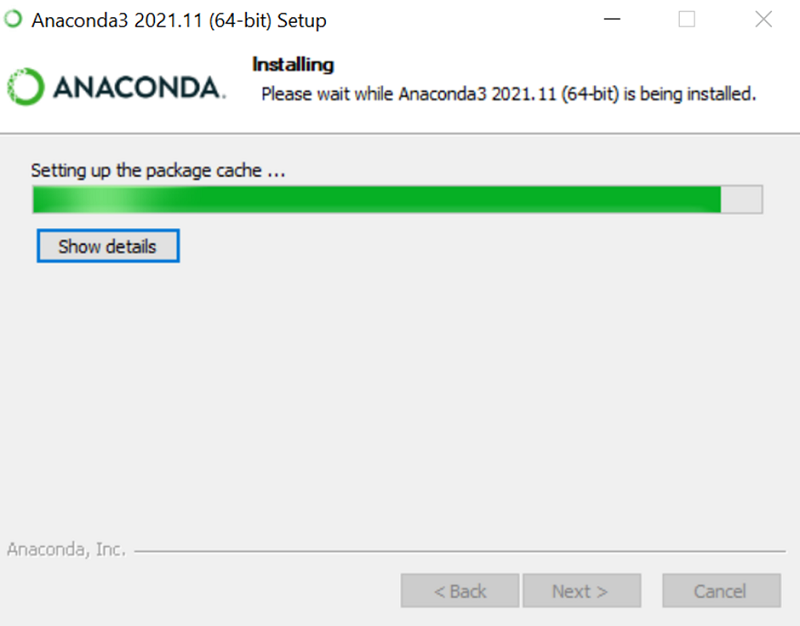
Parte 2. ¿Cómo borro mi caché Anaconda manualmente?
1. Salga de Anaconda.
Después de determinar el directorio de caché, se recomienda finalizar cualquier proceso o programa activo de Anaconda antes de borrar el caché. Esto garantiza que ninguna conexión o proceso actual acceda a los archivos de caché.
2. Borre los archivos de caché de Anaconda.
Navegue al directorio de caché usando un administrador de archivos o terminal, luego elimine todos los archivos y carpetas que se encuentren allí.
3. Retire toda la basura o basura.
Para liberar completamente espacio en disco después de eliminar los archivos de caché, no olvide vaciar la papelera de reciclaje o la papelera.

Parte 3. ¿Cómo borrar de forma segura la caché de Anaconda y al mismo tiempo conservar los datos importantes?
El uso de una herramienta profesional puede acelerar el procedimiento y brindar otras opciones para mejorar la eficiencia general del sistema. El método antes mencionado proporciona un método manual para borrar el caché de Anaconda. PowerMyMac, que es un programa de mantenimiento integral para computadoras Mac, es uno de esos elementos. Contiene una herramienta "Junk Cleaner" que puede eliminar los cachés de programas, incluido el caché de Anaconda.
El módulo Junk Cleaner de PowerMyMac busca en todo el sistema archivos temporales, archivos de registro, cachés del sistema y otros tipos de basura innecesaria que puedan acumularse con el tiempo. Al seleccionar las opciones apropiadas en el menú desplegable, los usuarios pueden borrar rápida y fácilmente el caché de Anaconda y cualquier otro archivo innecesario.
PowerMyMac también ofrece otras funciones, como optimización de la memoria, limpieza de archivos grandes y desinstalación de software (si lo desea). Me gusta eliminar Anaconda), permitiéndole servir como una herramienta integral para el mantenimiento y eficiencia de un sistema.
Usando el módulo "Junk Cleaner" de PowerMyMac, siga los siguientes pasos para borrar el caché de Anaconda:
- Inicie el programa Junk Cleaner, luego haga clic en ESCANEAR para comenzar a buscar archivos innecesarios en su computadora.
- Podrás organizar todos los documentos inútiles en tu computadora cuando finalice el procedimiento de escaneo.
- Simplemente elija el documento que desea eliminar y haga clic en "Seleccionar todo", o seleccione todos los documentos que desea eliminar y haga clic en "Seleccionar todo".
- Al seleccionar "LIMPIAR" se borrarán inmediatamente los elementos de la lista que haya seleccionado.
- Una vez completado el procedimiento de limpieza, aparecerá una pantalla emergente con el título "Borrado finalizado".

Puede borrar de forma segura el caché de Anaconda y al mismo tiempo asegurarse de que no se pierdan datos cruciales mediante el uso de herramientas como PowerMyMac. Para conservar el mejor rendimiento de su sistema y el espacio disponible en disco, recuerde ejecutar el borrado de caché de vez en cuando.
Parte 4. Pensamientos finales
Para mantener la eficacia y el máximo rendimiento de su sistema es necesario borrar la caché de Anaconda. Puede liberar espacio importante en el disco y evitar que se llene con datos inútiles eliminando frecuentemente el caché. Para evitar la pérdida involuntaria de datos, es esencial tener cuidado y hacer una copia de seguridad de los datos críticos, ya sea que desee borrar manualmente el caché de Anaconda o utilizar herramientas de terceros.
El programa de mantenimiento de su sistema debe incluir una administración regular de la caché, que incluye la limpieza de la caché de Anaconda. Al hacer esto, puede asegurarse de que usar Anaconda sea fácil y sin complicaciones y que pueda concentrarse en sus actividades de aprendizaje automático y ciencia de datos sin tener que preocuparse por los problemas de almacenamiento que lo frenan.



